Descargas totales
Contenido de la página
Sobre el autor
Temas candentes
¿Cómo puedo saber si mi disco duro está muerto o fallando? En esta página, te daremos una lista de consejos eficaces para comprobar el estado del disco y te diremos cómo tratar un disco duro muerto:
En este artículo aprenderás
- #1. Comprueba si la perspectiva o apariencia del disco duro está dañada/rota
- #2. Comprueba si el disco duro es arrancable/detectable
- #3. Prueba el estado de salud del disco duro para comprobar si está muerto
- Qué hacer cuando el disco duro está muerto
Puntos clave para saber si el disco duro está muerto:
- Mantén la calma cuando tu disco duro deje de funcionar de repente. Deja de utilizarlo al instante.
- Entonces, puedes seguir esta guía tutorial para saber si tu disco duro está muerto o no.
- Además, aquí también puedes saber qué hacer cuando un disco duro está muerto.
Tipos de discos duros compatibles: Discos duros SATA, discos duros externos, SSD SATA, SSD M.2, SSD NVMe, HDD/SSD híbridos, etc.
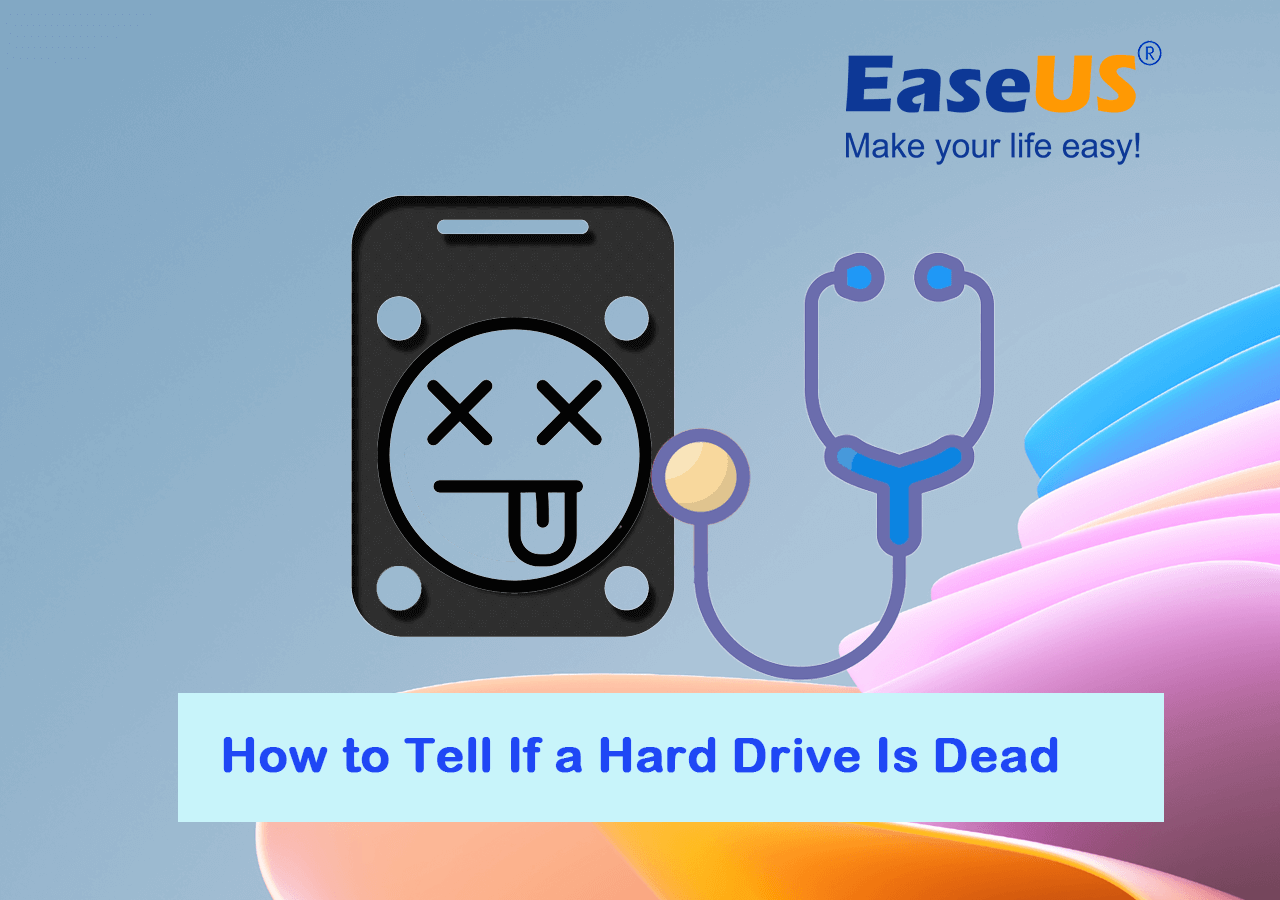
¿Qué puedo hacer para confirmar si un disco duro está muerto o no?
¿Sabes cómo definir o confirmar si un disco duro está seguramente muerto o falla temporalmente? Aquí hemos reunido todos los consejos de comprobación en esta tabla, y puedes echar un vistazo rápido y obtener una pista al respecto:
| Soluciones viables | Objetivos | Duración |
|---|---|---|
| 🔦#1. Comprueba el aspecto o la perspectiva del disco duro | Para confirmar si un disco duro está dañado físicamente, averiado, roto, etc. | 1-3 minutos |
| 🔍#2. Comprueba si el disco duro es arrancable/detectable | Para determinar si el disco duro se puede abrir, es accesible, arrancable o totalmente indetectable. | 2-5 minutos |
| 🩺#3. Probar el estado de salud del disco | Comprueba el estado de salud del disco duro y confirma si el estado del disco es malo o ya está muerto. | 2-5 minutos. |
Pensamientos del Editor de EaseUS:
Saber si el disco duro está muerto o fallando es fácil en la mayoría de las circunstancias. Si tu disco obtiene 2 ó 3 problemas, como se indica en la tabla, es un 90% - 98% que tu disco ya está muerto.
Si es así, aquí tienes también algunos consejos que puedes seguir para definir con precisión el estado de tu disco duro:
Ahora, puedes seguir los siguientes consejos y comprobar si el disco duro de tu ordenador está muerto o falla temporalmente. Ten en cuenta que los siguientes métodos también son útiles para determinar si tus dispositivos de almacenamiento extraíbles están muertos.
#1. Comprueba si la perspectiva o apariencia del disco duro está dañada/rota
- 👔Aplicable a: todos los niveles de usuarios
- 🛠️Tools: Disco duro, inspección visual con tus ojos, centro local de reparación de discos y expertos en mantenimiento de discos.
La forma más fácil de definir si un disco duro está muerto es comprobar su aspecto o paquete. Y aquí, si tu disco tiene 2 ó 3 síntomas de los que se enumeran aquí, tu disco está muerto con un 98% de seguridad:
- El disco duro está muy quemado
- El disco duro está parcialmente dañado
- El disco duro está destrozado o roto
- El disco duro tiene arañazos

Cuando aparece este problema en tu disco, es casi 100% seguro que no podrías restaurar o reparar el disco duro dañado tú solo.
Si tu disco tiene un problema similar, puedes detenerte aquí, ya que podría estar físicamente muerto. ¿Qué debes hacer a continuación? Aquí tienes la sugerencia del Editor de EaseUS:
2️⃣ Envía el disco duro a un centro local de reparación de discos para que lo reparen. Si tienes archivos valiosos guardados en el disco duro, también puedes personalizar el servicio de recuperación de datos del centro de reparación local.
Si tu disco sólo está parcialmente roto o los componentes principales son seguros, puedes conectar el disco a un ordenador sano y seguir las pautas que se indican a continuación.
#2. Comprueba si el disco duro es arrancable/detectable
- 👔Aplicable a: todos los niveles de usuarios
- 🛠️Tools: Disco duro, cable de conexión, destornillador, un ordenador Windows en buen estado.
Cuando el aspecto exterior de tu disco duro sea bueno, puedes seguir estos consejos para comprobar y confirmar si el disco duro es detectable, accesible o arrancable en tu ordenador:
- Arranca el ordenador y conecta el disco duro al PC.
- Abre la Administración de discos y comprueba si se detecta el disco duro en tu ordenador.
Si la respuesta es afirmativa, sigue comprobando el estado del disco y mira si está sano, desconocido, sin medios o incluso nada.
- Entonces podrás comprobar si el disco duro es arrancable o accesible en el ordenador.
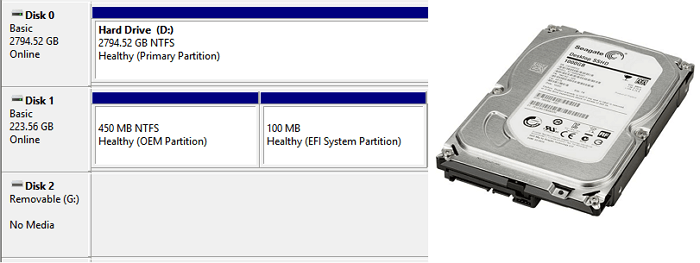
Si el disco ni siquiera puede arrancar, un alto porcentaje de la razón es que posiblemente el disco esté muerto. Si tus discos duros son indetectables o ni siquiera aparecen en el PC, puedes probar los consejos que se indican aquí para obtener ayuda:
#3. Prueba el estado de salud del disco duro para comprobar si está muerto
- 👔Aplicable a: todos los niveles de usuarios
- 🛠️Tools: Disco duro, un ordenador Windows sano, un software fiable de comprobación de la salud del disco duro.
Recurrir a una herramienta fiable de comprobación de la salud del disco duro es la última y más técnica forma en la que deberías confiar. EaseUS Partition Master te proporciona una función gratuita llamada - DiskHealth. Te permite escanear y detectar si un disco duro está muerto o no con su resultado de datos SMART en un simple clic.
A continuación te explicamos cómo comprobar si el disco está muerto o no con EaseUS Partition Master:
- Ejecuta EaseUS Partition Master, y haz clic en "DiskHealth" en la sección Descubrimiento.
- Selecciona el disco duro de destino que sospechas que está muerto, y deja que el software escanee este disco.
- A continuación, interpreta el resultado del escaneado y confirma si el disco duro está muerto.

- Consejos para definir si el disco duro está muerto:
- Si la sección Estado muestra Bueno, significa que tu disco duro está sano y todo va bien.
Si el Estado muestra Desconocido, el disco en sí no es detectable, pero la unidad podría estar bien.
Si el Estado muestra Malo, tu disco podría estar muerto.
Si estás buscando una forma fácil y adecuada de comprobar la salud del disco duro, este vídeo podría ayudarte.
Qué hacer cuando el disco duro está muerto (Consejos que debes saber)
Entonces, ¿qué puedo hacer si estoy seguro al 99% o incluso al 100% de que mi disco duro está muerto? ¿Todavía tengo alguna posibilidad de recuperar mis valiosos datos? Aquí tienes una lista de consejos proporcionados por expertos en recuperación de datos de EaseUS que creemos que son útiles para que los propietarios de discos duros los prueben:
- #1. Deja de utilizar el disco duro inmediatamente, ya que intentes lo que intentes, el disco no arrancará ni será accesible.
- #2. Recurre a un servicio fiable de recuperación de datos de tu localidad si tu disco duro no estaba dañado o roto físicamente.
- #3. Envía el disco duro a un centro local de reparación de discos para que lo reparen si tienes datos esenciales guardados en el disco duro dañado o roto.
- #4. Una vez que hayas confirmado que el disco duro está muerto y que nunca se podrá reparar, destruirlo es siempre una sabia decisión.
- #5. Por último, pero no por ello menos importante, siempre debes tener un plan B, que consiste en comprar un disco nuevo para sustituir al disco muerto. Ni tú ni el centro de reparaciones podéis garantizar que el disco muerto pueda repararse hasta alcanzar un estado normal y saludable.
Conclusión
En esta página, hemos recopilado 3 formas prácticas y eficaces de ayudarte a definir si un disco duro está muerto desde el punto de vista físico, lógico y técnico. Entre las 3 formas, EaseUS Partition Master, con su función DiskHealth, te proporciona un acceso todo en uno y más fácil para escanear y comprobar si un disco duro está muerto con sólo 1 clic.
Además, este software también te proporciona algunas funciones de optimización del rendimiento del disco duro que puedes aprovechar al máximo para mejorar las unidades de disco de tu PC con Windows, como:
- Probar la velocidad del disco duro
- Comprobar error del sistema de archivos
- Prueba de superficie
- 4K alinear SSD
- Cambia el tamaño del clúster del disco duro, etc.
Si crees que los consejos de esta página son prácticos y útiles para definir si un disco duro está muerto, no dudes en ayudar a más gente en Internet compartiendo este tutorial en tus redes sociales:
Preguntas frecuentes sobre cómo saber si un disco duro está muerto
Aquí tienes algunos temas relacionados con la definición de si un disco duro está muerto. Sigue para encontrar respuestas si tú también estás interesado:
1. ¿Se pueden recuperar los datos de un disco duro muerto?
Depende. Si un ordenador con Windows pudiera detectar el disco duro, podrías tener la oportunidad de restaurar los datos del disco muerto recurriendo a un servicio profesional de recuperación de datos. Sin embargo, si el disco es totalmente inarrancable o todo el disco está hecho pedazos,
2. ¿Cómo sé si mi disco duro está muy quemado o parcialmente quemado?
En primer lugar, puedes comprobar la cubierta o el aspecto del disco para confirmar si está totalmente quemado o no.
En segundo lugar, puedes intentar conectar el disco a tu ordenador y ver si se puede reconocer la unidad o acceder a ella. Si es así, enhorabuena, y deberías hacer inmediatamente una copia de seguridad de todo el contenido valioso de la unidad. Si no, es posible que el disco esté totalmente quemado.
3. ¿Cómo evitar que muera un disco duro?
Aquí tienes una lista de consejos que puedes seguir para evitar que un disco muera y mantener intactos tus datos personales:
- Para un disco nuevo: establece un formato de sistema de archivos adecuado para tu unidad -NTFS por defecto-, comprueba y corrige regularmente los posibles errores del sistema de archivos, escanea y elimina las infecciones de virus.
- Para un disco antiguo (de 3 a 5 años o más): comprueba los sectores defectuosos, analiza puntualmente el estado de salud del disco y haz una copia de seguridad de los datos valiosos en un disco externo o en una unidad en la nube.
¿En qué podemos ayudarle?
Reseñas de productos
-
Me encanta que los cambios que haces con EaseUS Partition Master Free no se aplican inmediatamente a los discos. Hace que sea mucho más fácil interpretar lo que sucederá después de haber hecho todos los cambios. También creo que el aspecto general de EaseUS Partition Master Free hace que cualquier cosa que estés haciendo con las particiones de tu ordenador sea fácil.
Seguir leyendo -
Partition Master Free puede redimensionar, mover, fusionar, migrar y copiar discos o particiones; convertir a local, cambiar la etiqueta, desfragmentar, comprobar y explorar la partición; y mucho más. Una actualización Premium añade soporte técnico gratuito y la posibilidad de redimensionar volúmenes dinámicos.
Seguir leyendo -
No creará imágenes en caliente de tus discos ni los alineará, pero como está acoplado a un gestor de particiones, te permite realizar muchas tareas a la vez, en lugar de limitarte a clonar discos. Puedes mover particiones, redimensionarlas, desfragmentarlas y mucho más, junto con el resto de herramientas que esperarías de una herramienta de clonación.
Seguir leyendo
Artículos relacionados
-
Cómo arreglar "No se puede convertir el disco dinámico en básico"[2024 Guía más reciente]
![author icon]() Luis/2024/06/17
Luis/2024/06/17 -
[2024] Tres formas de convertir un disco MBR a GPT en Windows 11/10
![author icon]() Luis/2024/06/17
Luis/2024/06/17 -
¿Cómo puedo solucionar el error 2024 de lentitud de NVMe de Windows 11?
![author icon]() Luis/2024/05/16
Luis/2024/05/16 -
Solución fácil de VHD a disco físico
![author icon]() Luna/2024/06/17
Luna/2024/06/17









